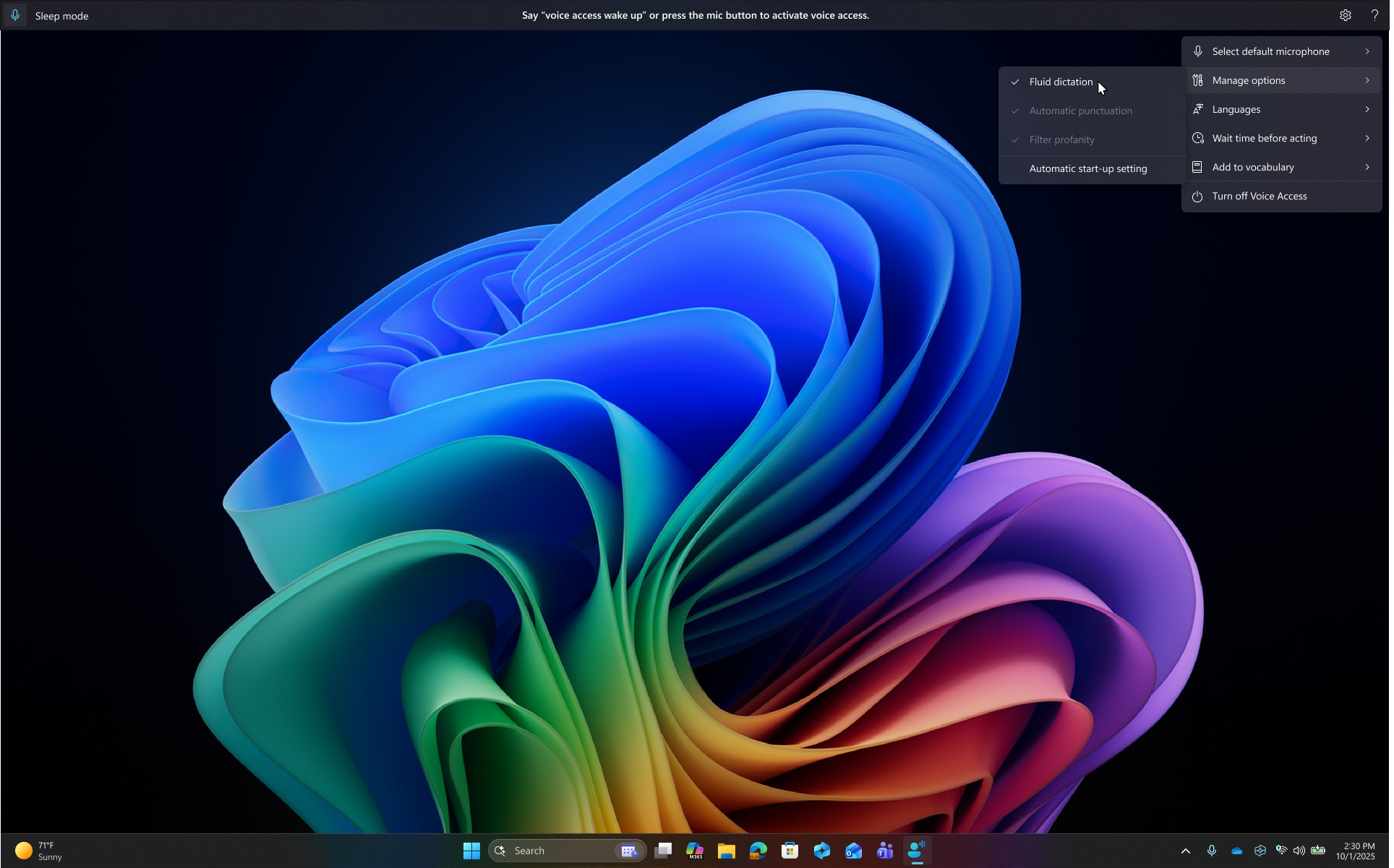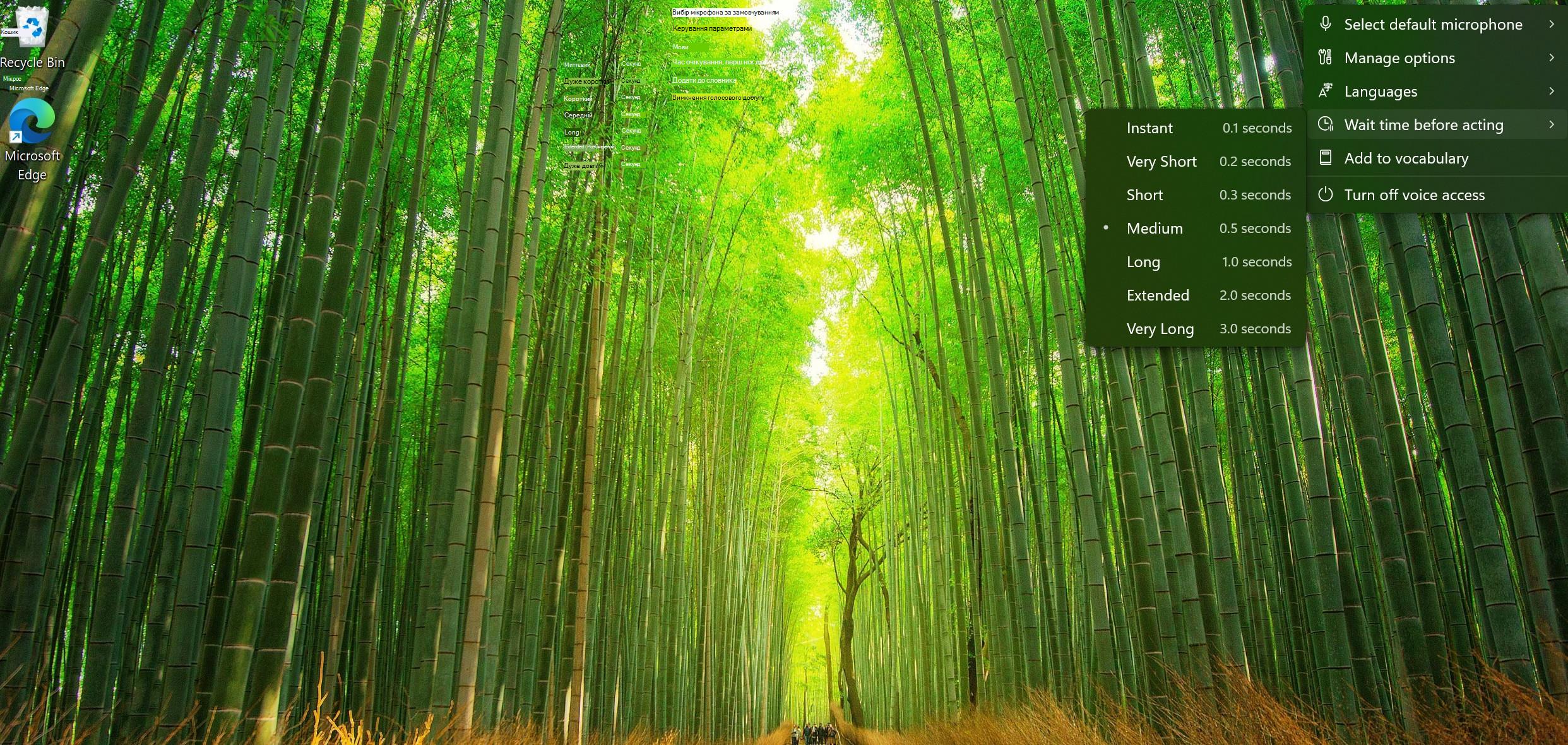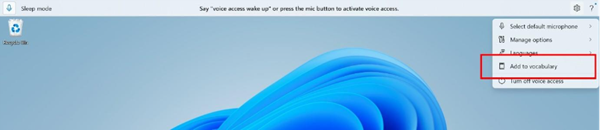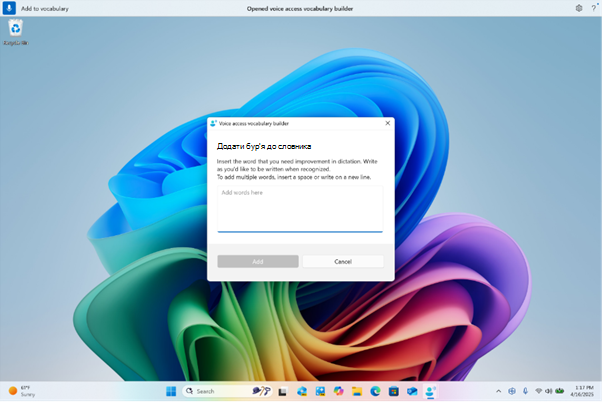Дізнайтеся про останні зміни та вдосконалення для тих, хто використовує голосовий доступ до Windows, щоб керувати своїм ПК та автором тексту за допомогою голосу.
Цю статтю призначено для людей, які хочуть керувати своїм ПК та створювати текст за допомогою голосу з Windows. Ця стаття входить до набору вмісту Підтримка Спеціальних можливостей для Windows, де можна знайти додаткові відомості про спеціальні можливості Windows. Загальну довідку див. на головній сторінці Підтримки від Microsoft.
Голосовий доступ у Windows 11 – це функція, яка дає змогу всім користувачам керувати своїм ПК та створювати текст лише за допомогою голосу й без підключення до Інтернету. Наприклад, можна відкривати програми та переключатися між ними, переглядати веб-сторінки, читати й створювати електронні повідомлення за допомогою голосу. Щоб дізнатися більше, перейдіть до розділу Використання голосового доступу для керування ПК та створення тексту за допомогою голосу.
Голосовий доступ використовується у Windows 11 версії 22H2 та новіших. Щоб дізнатися більше про нові функції у Windows 11 версії 22H2 та як отримати оновлення, перегляньте статтю Нові можливості останніх оновлень Windows. Не знаєте, яка у вас версія Windows? Перегляньте статтю Пошук версії Windows.
Що нового
Знайомство з диктуванням рідини в голосовому доступі
Fluid dictation – це нова функція голосового доступу на Copilot + ПК, яка робить диктування на основі голосу плавнішим і розумнішим. Він автоматично виправляє граматичні, розділові знаки та слова-заповнювачі, що зменшує потребу в ручному редагуванні. Ця можливість працює на пристрої на малих мовних моделях (SLMs), тому забезпечте швидку та приватну обробку. Щоб використовувати її, запустіть голосовий доступ і завершіть налаштування, якщо ви – перший користувач. Функцію диктування Fluid увімкнуто за замовчуванням– ви можете перевірити або переключити її за допомогою спливаючого меню настройок у верхньому правому куті або просто сказати "turn/off fluid dictation" (увімкнути або вимкнути диктування рідини).
Вона працює в будь-якій текстовій програмі, але вимикається в безпечних полях, таких як паролі або PIN, для захисту вашої конфіденційності. Функція fluid dictation in voice access наразі доступна в усіх англійських мовах і доступна на всіх copilot + ПК.
Час очікування перед налаштуванням дії в голосовому доступі
Ми представляємо нову настройку "Зачекайте до дії" в голосовому доступі, що дозволяє користувачам налаштувати затримку перед виконанням голосової команди. Це забезпечує більшу гнучкість для користувачів із різними моделями мовлення, що дає змогу точніше розпізнати, повільно чи швидко говорити. Щоб налаштувати цю настройку, перейдіть до параметрів голосового доступу> Зачекайте, перш ніж діяти, і виберіть параметр, який найкраще відповідає вашим уподобанням.
Голосовий доступ японською мовою
Голосовий доступ тепер підтримує японську мову, розширюючи спеціальні можливості для більшої кількості користувачів. Тепер ви можете переходити між елементами, диктувати та взаємодіяти з Windows за допомогою голосових команд. Завдяки цьому оновленні користувачі Windows, які говорять японською мовою, можуть користуватися функцією "вільні руки" на ПК з голосовим керуванням.
Розширена підтримка гнучкого та природного командування
Ми випустили більш гнучке та природне виконання команд у голосовому доступі на ПК Copilot+ Голосовий доступ тепер розуміє кілька варіантів наявної команди. Можна сказати:
-
"Чи можна відкрити програму Edge"
-
"Перейти до Microsoft Edge"
-
"Будь ласка, відкрийте браузер Edge"
Голосовий доступ розпізнає ваші наміри та виконає команду відповідним чином. Більше не потрібно пам'ятати точний вираз – просто говоріть із гнучкістю!
Додавання спеціальних слів до словника
Ми ввели можливість додавати власні слова до словника в голосовому доступі. Додавання власних слів, зокрема важко вимовляти слова, до словника в голосовому доступі допоможе покращити точність диктування. Це збільшує ймовірність більш точного розпізнавання цих слів, створюючи упередженість, яка допомагає голосовому доступу ставати більш обізнаними в контексті і завчасно розуміти ваш конкретний словниковий запас. Ця функція буде доступна для всіх мов голосового доступу, які зараз підтримуються.
Додавати власні слова до словника в голосовому доступі можна кількома способами:
-
Безпосередньо з параметрів голосового доступу> Додати до словника.
-
Після написання слова за допомогою команди "Орфографія" або виправлення за допомогою команди "Виправити це"
-
Будь-де, коли потрібно додати слово вручну за допомогою команди "Додати до словника".
Загальні оновлення та покращення
-
Розширений список кандидатів у досвіді корекції. Тепер список містить різні випадки запропонованих варіантів, надаючи більше можливостей для користувача та зменшуючи потребу в оновленні корпусу пізніше.
-
Проблеми з голосовим доступом застрягли в стані, де він говорить, що він слухає, але не відповідає, були виправлені.
-
Також виправлено проблеми, через які виникала помилка 9001.
-
Вирішено проблеми із запуском & закриття Екранного диктора голосовими командами.
Примітка.: Щоб переглянути журнал оновлень голосового доступу, перейдіть до журналу оновлень голосового доступу.
Додаткові відомості
Використання голосового доступу для керування ПК & текстом за допомогою голосу
Технічна підтримка для клієнтів з обмеженими можливостями
Корпорація Майкрософт прагне забезпечити якомога кращі умови роботи для всіх своїх клієнтів. Якщо у вас є особливі потреби або ви маєте запитання щодо спеціальних можливостей, зверніться по технічну підтримку до служби Microsoft Disability Answer Desk. Її фахівці чудово знають, як використовувати численні спеціальні засоби, і можуть надавати допомогу англійською, іспанською, французькою й американською мовами жестів. Щоб отримати контактні дані для свого регіону, перейдіть на сайт служби Microsoft Disability Answer Desk.
Якщо ви користувач у державній установі, комерційній організації або на підприємстві, зверніться до корпоративної служби підтримки Disability Answer Desk.